Khám phá cách bật bàn phím ảo trên laptop hệ điều hành Windows là điều vô cùng cần thiết. Bài viết này từ Dlz Tech sẽ giới thiệu đến bạn những phương pháp mở bàn phím ảo nhanh chóng và hiệu quả nhất!.
Cách bật bàn phím ảo trên laptop Windows
Cách bật bàn phím ảo trên laptop khá đơn giản với nhiều phương pháp khác nhau cho hệ điều hành Windows, ví dụ như:
Bật bàn phím ảo qua Cài đặt
Để mở bàn phím ảo từ phần Cài đặt, bạn thực hiện theo các bước sau:
Bước 1: Mở menu Start và chọn Settings.
Bước 2: Chọn Ease of Access, sau đó bấm vào tùy chọn Bàn phím.
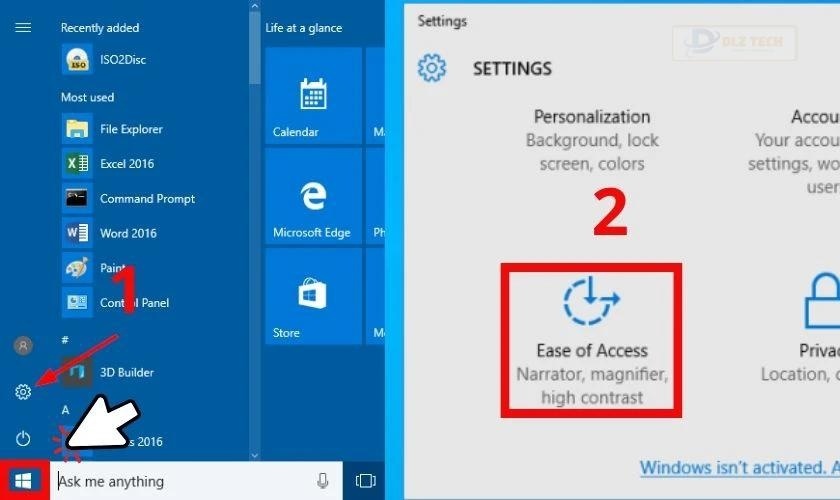
Bước 3: Kích hoạt tùy chọn On-Screen Keyboard.
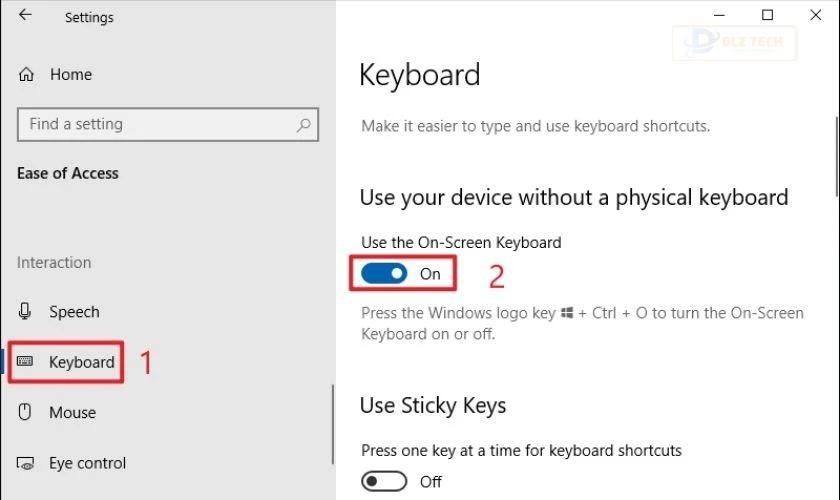
Như vậy, việc mở bàn phím ảo từ Cài đặt là một cách hiệu quả và dễ thực hiện.
Bật bàn phím ảo từ thanh Taskbar
Để kích hoạt On Screen Keyboard – OSK từ thanh Taskbar, kể cả trên bàn phím ảo laptop win 7. Bạn thực hiện như sau:
Bước 1: Nhấp chuột phải vào thanh Taskbar.
Bước 2: Chọn Show touch keyboard button.
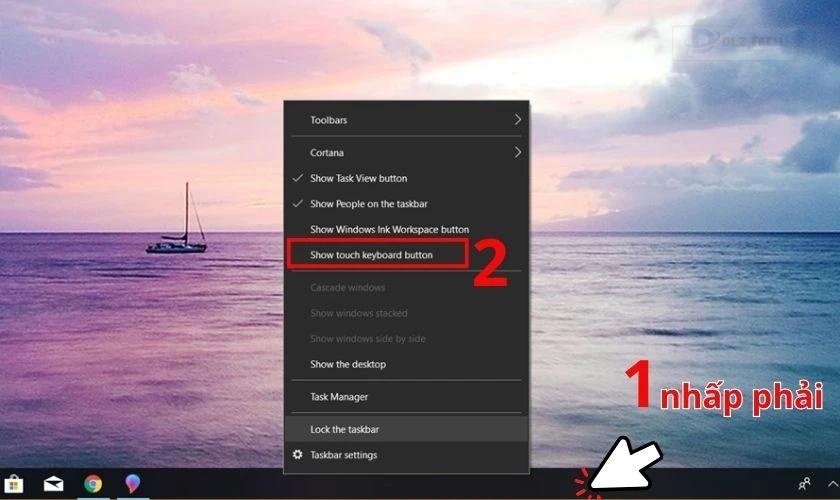
Giờ đây, bạn có thể dễ dàng sử dụng OSK chỉ với thao tác đó!
Bật bàn phím ảo từ Menu Start
Cách khác là mở OSK thông qua Menu Start:
Bước 1: Mở menu Start và nhập On-Screen Keyboard vào ô tìm kiếm.
🛠️ Hướng dẫn liên quan: cách tắt màn hình máy tính bằng bàn phím
Bước 2: Nhấp vào kết quả tìm kiếm để mở bàn phím ảo.
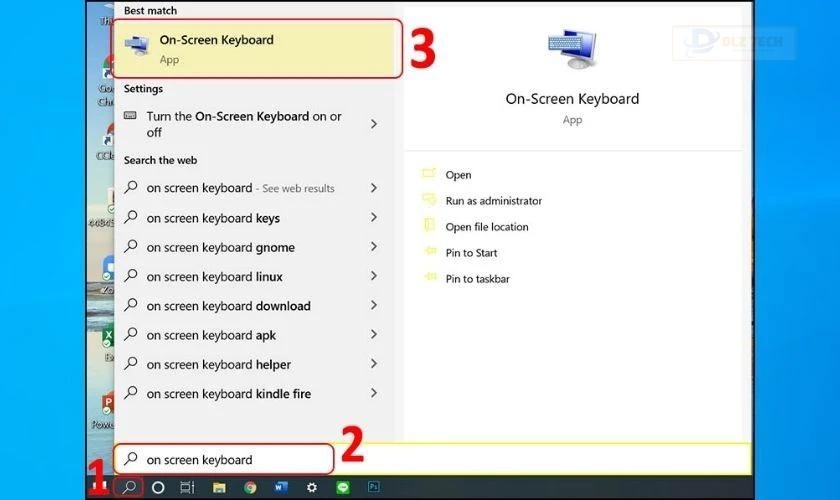
Sử dụng Menu Start để mở bàn phím ảo cũng là một phương pháp rất tiện lợi.
Mở bàn phím ảo từ Control Panel
Để mở bàn phím ảo từ Control Panel, bạn làm theo các bước:
Bước 1: Mở menu Start và chọn biểu tượng Control Panel, sau đó nhấp vào Ease of Access.
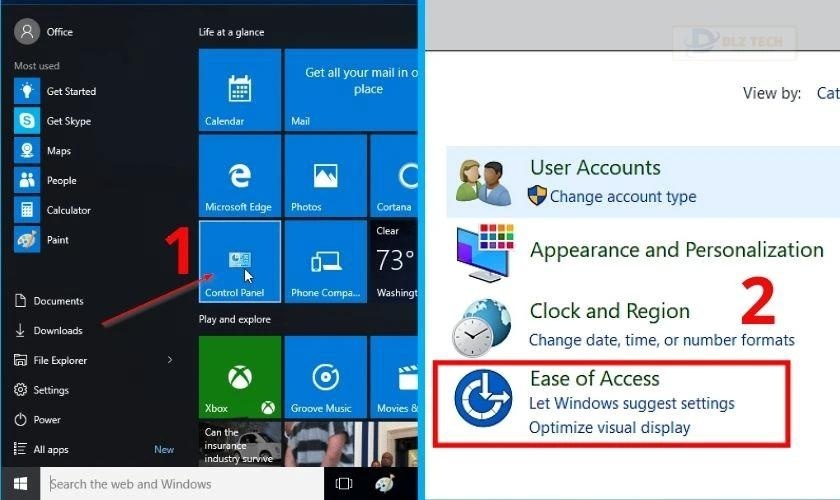
Bước 2: Chọn mục Ease of Access Center và nhấn vào Start On-Screen Keyboard.
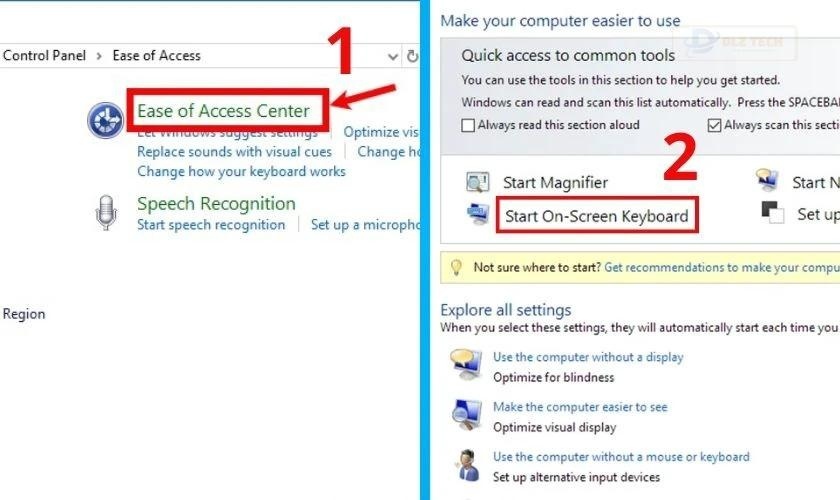
Control Panel cũng hỗ trợ việc mở bàn phím ảo một cách nhanh chóng và hiệu quả.
Bật bàn phím ảo qua hộp thoại Run
Để bật OSK thông qua hộp thoại Run, thực hiện như sau:
🛠️ Hướng dẫn liên quan: đèn bàn phím MacBook không sáng
Bước 1: Nhấn tổ hợp phím Windows + R để mở hộp thoại Run.
Bước 2: Nhập lệnh osk và nhấn Enter hoặc OK để mở bàn phím ảo.
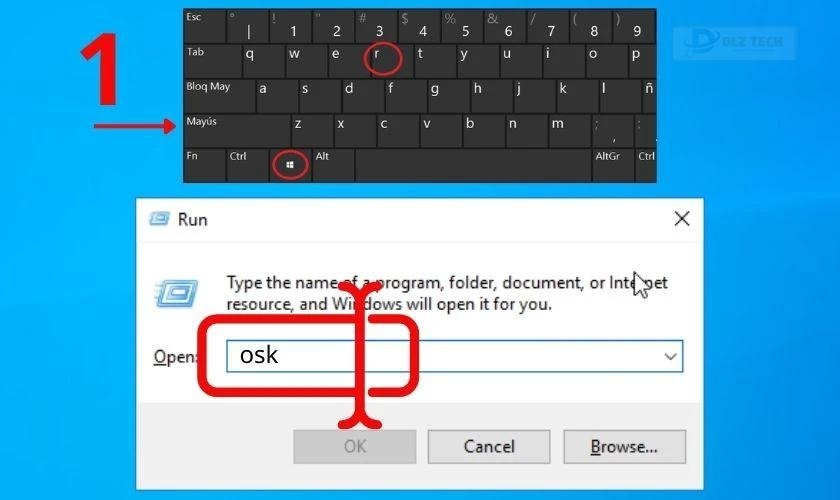
Chỉ cần vài thao tác đơn giản, bạn đã có thể bật bàn phím ảo một cách nhanh chóng.
Bật bàn phím ảo qua phím tắt
Bạn có thể sử dụng phím tắt để mở bàn phím ảo nhanh chóng. Chỉ cần nhấn tổ hợp phím Ctrl + Windows + O để kích hoạt OSK.

Lưu ý rằng nếu bàn phím vật lý gặp trục trặc, bạn sẽ không thể sử dụng phương pháp này để mở OSK.
Bật bàn phím ảo qua trợ lý ảo Cortana
Trợ lý ảo Cortana trên Windows cũng có thể giúp bạn mở bàn phím ảo như sau:
Bước 1: Nhấn vào biểu tượng Cortana hoặc bấm tổ hợp phím Windows + Q để khởi động.
Bước 2: Nói hoặc gõ On-Screen Keyboard để Cortana mở bàn phím ảo.
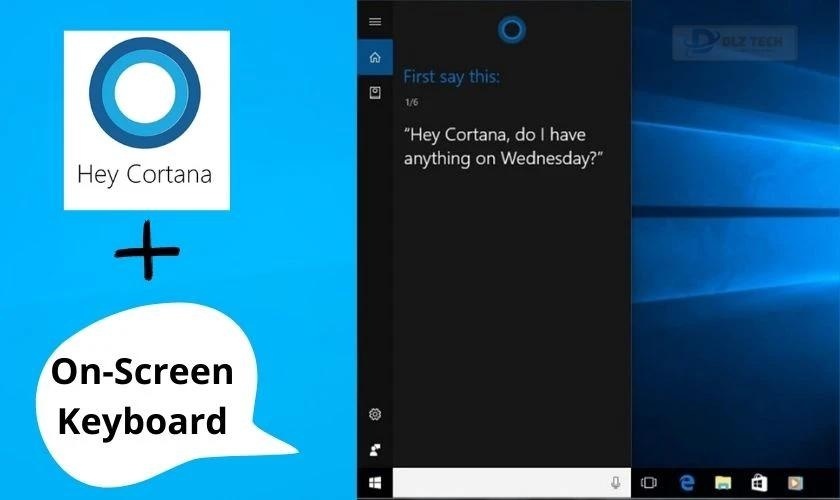
Lưu ý rằng phương pháp này chỉ khả thi với Windows 10 và các phiên bản mới hơn.
Bật bàn phím ảo khi màn hình khóa
Bạn có thể mở bàn phím ảo ngay tại màn hình khóa bằng cách nhấp vào biểu tượng Ease of Access ở góc dưới bên phải và chọn On-Screen Keyboard.
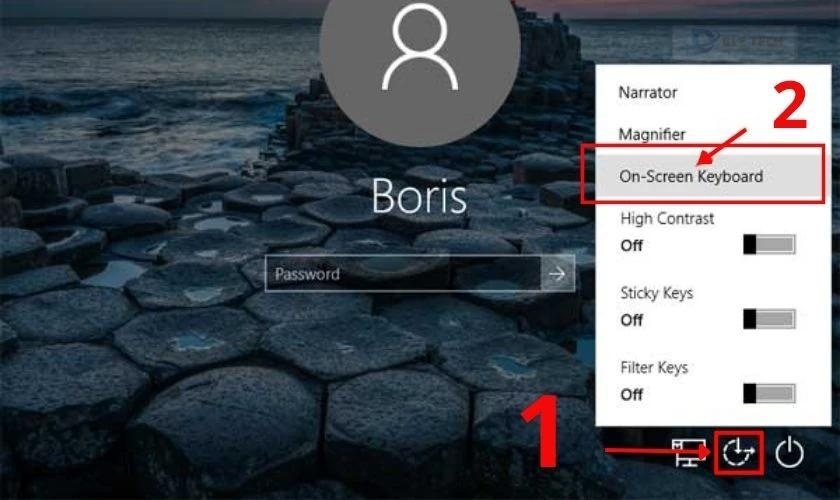
Phương pháp này cần thiết khi bạn cần vào nhập mật khẩu mà không thể sử dụng bàn phím vật lý.
Công dụng của bàn phím ảo trên laptop Windows
Bàn phím ảo trên Windows rất hữu ích khi bàn phím vật lý gặp sự cố hoặc không khả dụng. Nó cũng giúp người dùng tăng cường bảo mật, hạn chế rủi ro từ keylogger (phần mềm theo dõi bàn phím). Hơn nữa, bàn phím ảo còn hỗ trợ nhiều ngôn ngữ và ký hiệu đặc biệt mà bàn phím vật lý có thể thiếu, làm cho việc nhập liệu đa dạng và phong phú hơn.
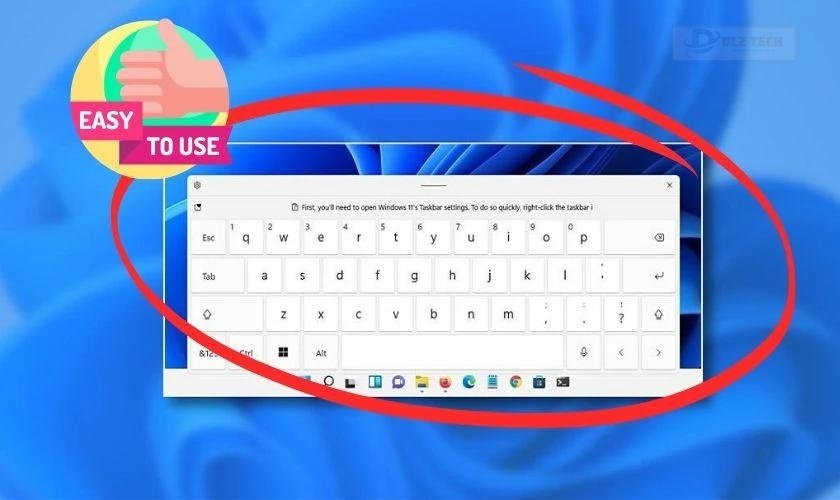
Các câu hỏi thường gặp về cách bật bàn phím ảo trên laptop
Dưới đây là một số thắc mắc phổ biến của người dùng về việc mở bàn phím ảo trên laptop:
Bật bàn phím ảo trên laptop Windows 7 có khác gì so với các phiên bản khác không?
Việc bật bàn phím ảo trên Windows 7 có một vài khác biệt so với các phiên bản mới hơn. Người dùng cần truy cập vào Control Panel, chọn Ease of Access, tiếp tục vào Ease of Access Center và chọn Start On-Screen Keyboard.
Nên sử dụng bàn phím ảo không?
Sử dụng bàn phím ảo rất hữu ích trong trường hợp bàn phím vật lý bị lỗi hoặc để bảo vệ thông tin nhạy cảm. Dù vậy, nhiều người dùng cũng cảm thấy việc sử dụng OSK không tiện lợi và tốc độ nhập liệu bị chậm hơn so với bàn phím truyền thống.
💡 Nội dung nên xem: bàn phím laptop không gõ được
Nếu bàn phím laptop của bạn đang gặp sự cố, hãy mang máy đến Dlz Tech để được hỗ trợ kiểm tra và sửa chữa.
Kết luận
Cách bật bàn phím ảo trên laptop Windows rất dễ dàng với nhiều phương pháp khác nhau. Hy vọng rằng những thông tin trong bài viết từ Dlz Tech sẽ giúp bạn nhanh chóng tìm ra cách sử dụng OSK hiệu quả. Chúc bạn thành công!
Tác Giả Minh Tuấn
Minh Tuấn là một chuyên gia dày dặn kinh nghiệm trong lĩnh vực công nghệ thông tin và bảo trì thiết bị điện tử. Với hơn 10 năm làm việc trong ngành, anh luôn nỗ lực mang đến những bài viết dễ hiểu và thực tế, giúp người đọc nâng cao khả năng sử dụng và bảo dưỡng thiết bị công nghệ của mình. Minh Tuấn nổi bật với phong cách viết mạch lạc, dễ tiếp cận và luôn cập nhật những xu hướng mới nhất trong thế giới công nghệ.
Thông tin liên hệ
Dlz Tech
Facebook : https://www.facebook.com/dlztech247/
Hotline : 0767089285
Website : https://dlztech.com
Email : dlztech247@gmail.com
Địa chỉ : Kỹ thuật Hỗ Trợ 24 Quận/Huyện Tại TPHCM.







